Wenn Sie detaillierte technische Zeichnungen in einem PDF-Dokument haben, diese aber ändern müssen, können Sie die Datei mit einer Reihe von Offline- oder Online-Tools in eine DWG-Datei (Zeichnung) umwandeln. Unabhängig davon, ob Sie auf Schnelligkeit und Zugänglichkeit aus sind oder auf Präzision und hohe Qualität, es gibt da UPDF, das Sie besser ins Auge fassen sollten. UPDF ist der beste PDF-Editor auf dem Markt, der Sie Ihre PDFs vor dem Umwandeln effektiv bearbeiten und individuell anpassen lässt. So können Sie sicher sein, dass Sie eine rundum optimierte Datei von PDF in DWG umwandeln!
Windows • macOS • iOS • Android 100% sicher
Teil 1: Was ist eine DWG-Datei?
DWG-Dateien sind Zeichnungsdateien und werden zum Speichern und Freigeben von Daten für Computer Aided Design (CAD)-Software verwendet. Es handelt sich in der Regel um detaillierte Entwürfe wie Architekturpläne und technische Zeichnungen. Diese Dateitypen enthalten komplexe Informationen wie Formen, Linien, Text, Metadaten und andere Objekte. Der Dateityp wird am häufigsten mit AutoCAD-Software in Verbindung gebracht, da er vom AutoCAD-Eigentümer AutoDesk entwickelt wurde.
Es gibt einige verschiedene Versionen des DWG-Dateiformats, was dazu führen kann, dass die Kompatibilität mit anderer Software und anderen Geräten nicht zu 100% gewährleistet ist. Um dem entgegenzuwirken, gibt es Software, die speziell für die Anzeige und den Austausch dieses Formats entwickelt wurde.
DWG-Dateien werden in einer Vielzahl von Branchen verwendet, unter anderem in der Architektur, im Ingenieurwesen, im Bauwesen, in der Fertigung und im Produktdesign.
Teil 2: 5 Tools zum Umwandeln von PDF in DWG für Architektur und Ingenieurwesen
In manchen Fällen möchten Projektingenieure, Designer oder Lieferanten die PDF-Zeichnung in eine DWG-Datei umwandeln, um sie für weitere architektonische und technische Zwecke zu verwenden. So können sie komplizierte Elemente ihrer Zeichnung erhalten, auf verschiedene Ebenen und Metadaten innerhalb der Dokumente zugreifen oder das PDF in CAD-Software integrieren.
Hier finden Sie fünf Möglichkeiten, wie Sie PDF- in DWG-Dateien kostenlos umwandeln können.
1. CAD Soft Tools – ein kostenloser Online PDF zu DWG Konverter
CAD Soft Tools ist ein kostenloser Online-Konverter für PDF-zu-CAD-Zeichnungen. Hier müssen Sie lediglich die Website besuchen, Ihr PDF-Dokument hochladen, indem Sie auf „Datei hinzufügen“ klicken, und dann auf „Konvertieren“ gehen. Sobald Ihre Datei umgewandelt worden ist, können Sie sie herunterladen und auf Ihrem Gerät speichern.
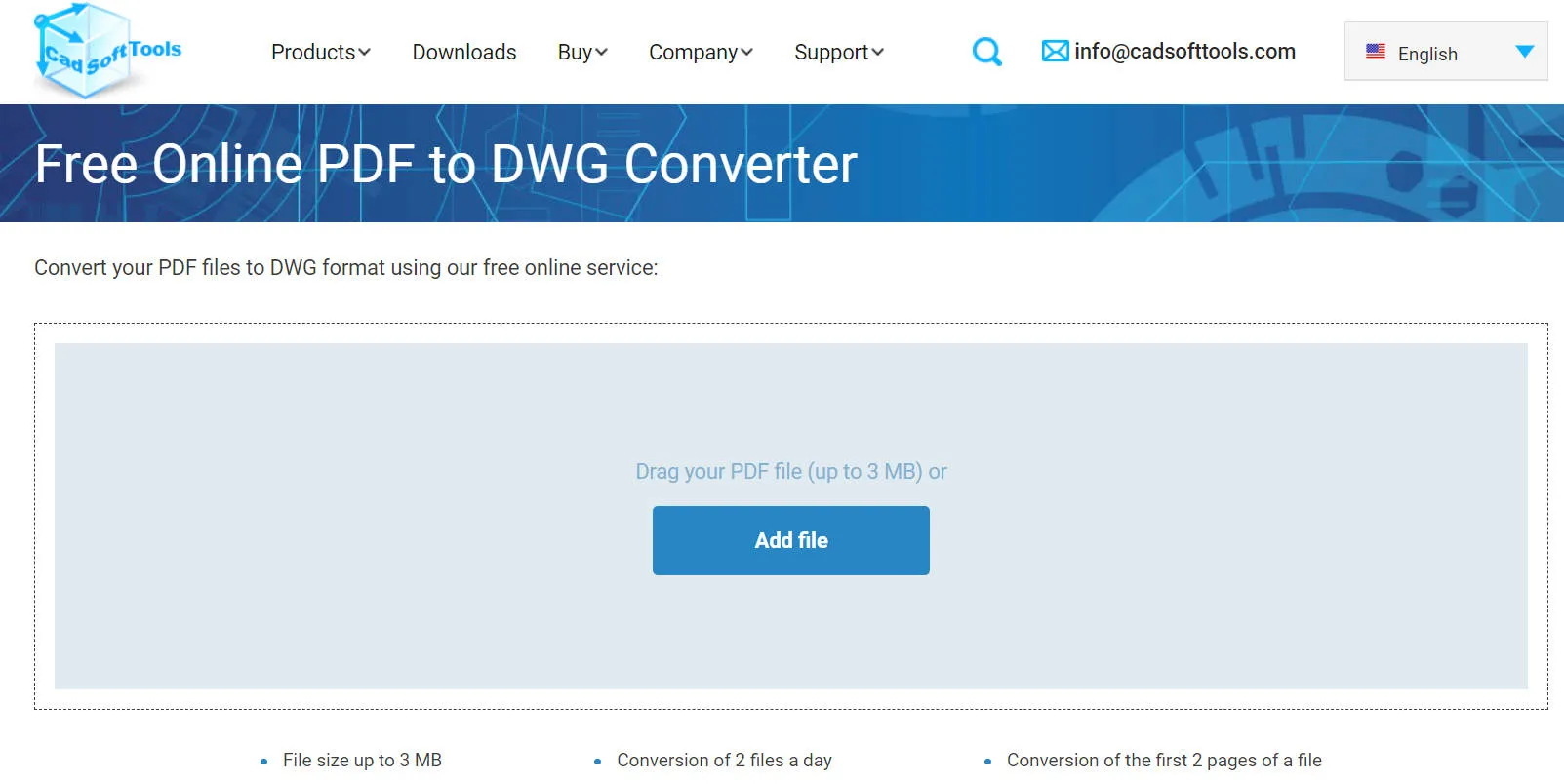
Vorteile:
Diese Methode ist schnell, einfach und unkompliziert, um PDF in DWG umzuwandeln. Sie ist außerdem Cloud-basiert, sprich Sie müssen keine Software herunterladen, um sie zu verwenden.
Nachteile:
CAD Soft Tools ist ein Online-Tool, was bedeutet, dass Sie eine Internetverbindung brauchen, um es zu nutzen. Außerdem gibt es Bedenken hinsichtlich des Datenschutzes, wenn Sie Ihr PDF-Dokument online hochladen, und die Anpassungsmöglichkeiten (z.B. Dateigröße und Qualität) sind begrenzt.
2. Zamzar
Neben CAD Soft Tools gibt es viele andere Online-Tools zum Umwandeln von PDF in DWG, von denen Zamzar zu den besten zählt. Wenn Sie über eine Internetverbindung verfügen und das Tool nur gelegentlich benötigen, sind Online-Tools immer eine gute Option. Speichern Sie Zamzar am besten in Ihren Browser-Lesezeichen, um bei Bedarf auf das Tool zugreifen zu können.
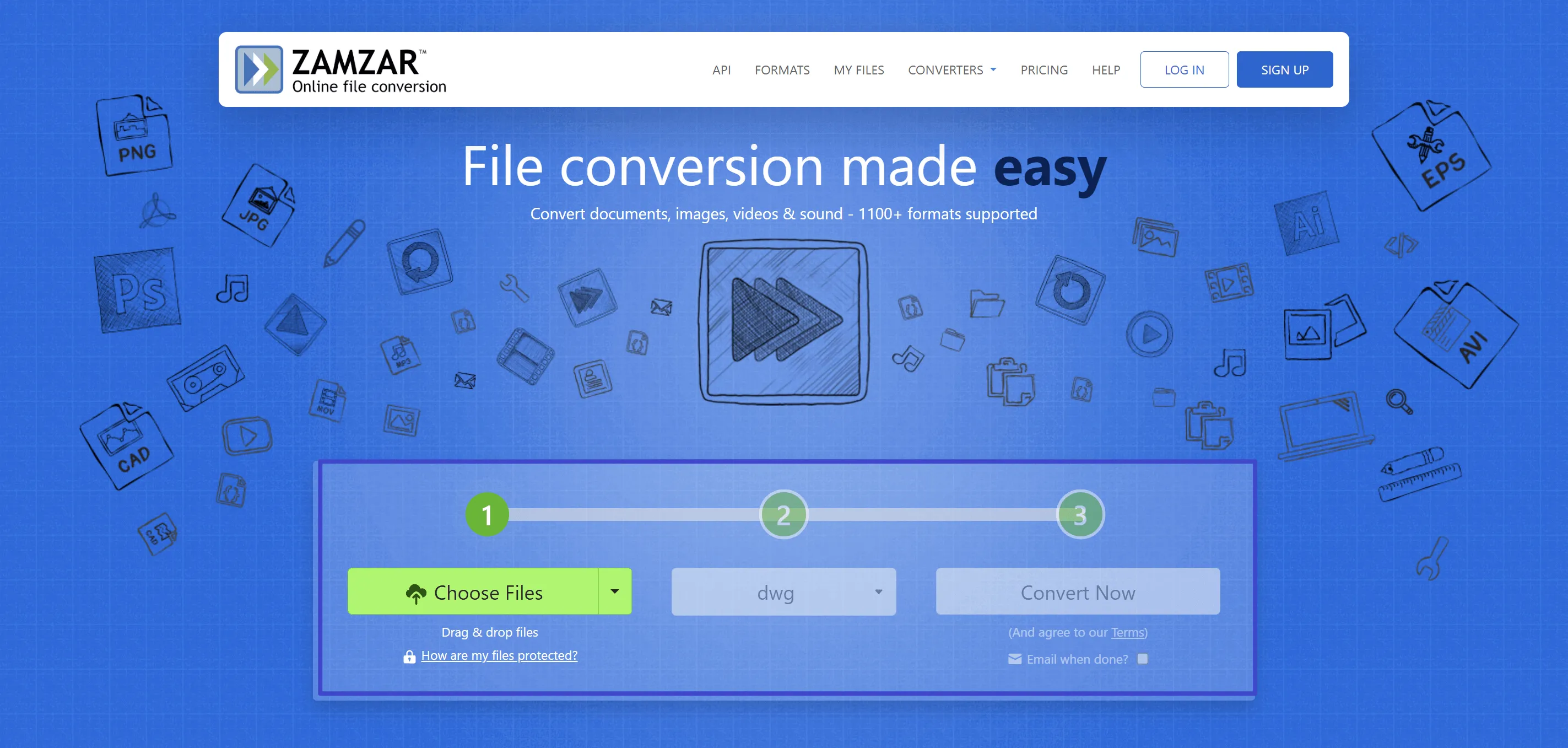
Vorteile:
Zamar ist zugänglich und benutzerfreundlich, und Sie müssen sich nicht erst in die Software einarbeiten. Es ist kein Software-Download erforderlich und Sie können PDF in wenigen Minuten in DWG umwandeln.
Nachteile:
Sie benötigen eine Internetverbindung, um Online-Tools wie Zamzar zu nutzen, daher sind sie nicht ideal für die Verwendung unterwegs. Es kann auch sein, dass Sie nur eine begrenzte Kontrolle über Ihre Daten haben, die möglicherweise nicht sicher sind. Auch der Funktionsumfang und die Anpassungsmöglichkeiten sind begrenzt.
3. DraftSight: Kostenlose CAD-Konvertierungssoftware
Falls Sie keine Online-Lösung verwenden möchten, gibt es auch zahlreiche kostenlose CAD-Softwareoptionen für die Umwandlung von PDF in DWG, wie z.B. DraftSight und LibreCAD. Sie müssen die Software Ihrer Wahl nur auf Ihrem Gerät installieren, bevor Sie Ihre PDF-Datei öffnen und in eine DWG-Datei umwandeln können.
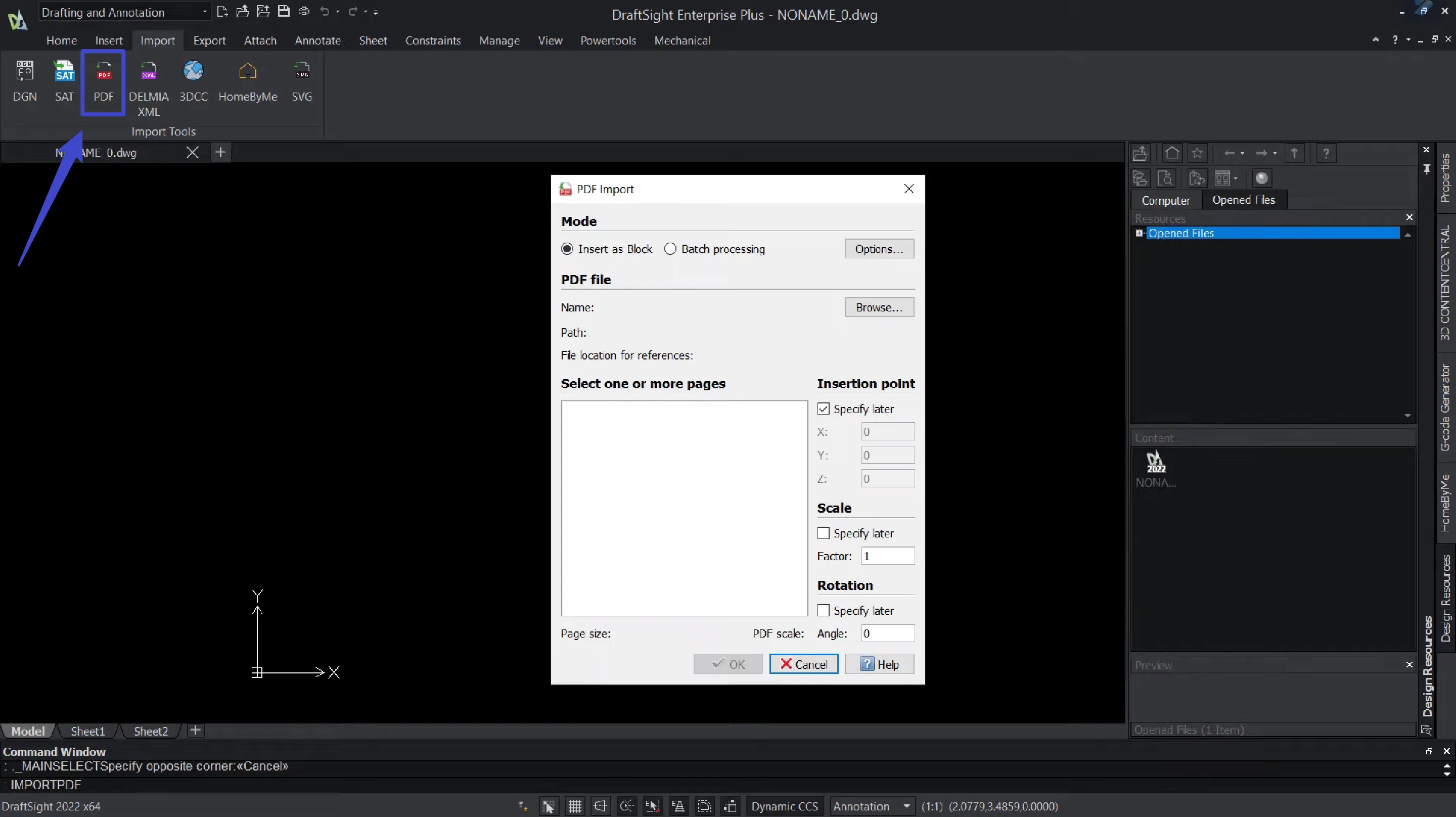
Vorteile:
Der Hauptvorteil bei der Umwandlung Ihrer PDF-Datei in DWG mit einer CAD-Software wie DraftSight besteht darin, dass Sie Ihre DWG-Datei aufgrund der integrierten CAD-Funktionen auch nach der Konvertierung in der Software bearbeiten können. Außerdem haben Sie viel mehr Kontrolle über die Konvertierung, da Sie wahrscheinlich die Dateigröße und die Qualität festlegen können.
Nachteile:
CAD-Software kann für Neueinsteiger schwer zu verstehen sein und eine steile Lernkurve aufweisen. Diese Art von Software ist außerdem sehr ressourcenintensiv und erfordert ein größeres Gerät mit entsprechender Rechenleistung. Viele CAD-Softwareoptionen wie DraftSight bieten möglicherweise nur kostenlose Testversionen an, was bedeutet, dass Sie die Software nur für einen begrenzten Zeitraum kostenlos zum Umwandeln von PDF- in DWG-Dateien nutzen können.
4. Inkscape
Inkscape ist ein weiteres kostenloses Offline-Softwaretool, mit dem Sie PDF in DWG umwandeln können. Bei Inkscape handelt es sich um eine kostenlose Vektorgrafiksoftware, die Sie schnell downloaden und installieren können. Importieren Sie dann Ihr PDF und speichern Sie es als SVG-Datei, die Sie dann mit einer anderen Software oder einem Online-Konvertierungstool umwandeln können.
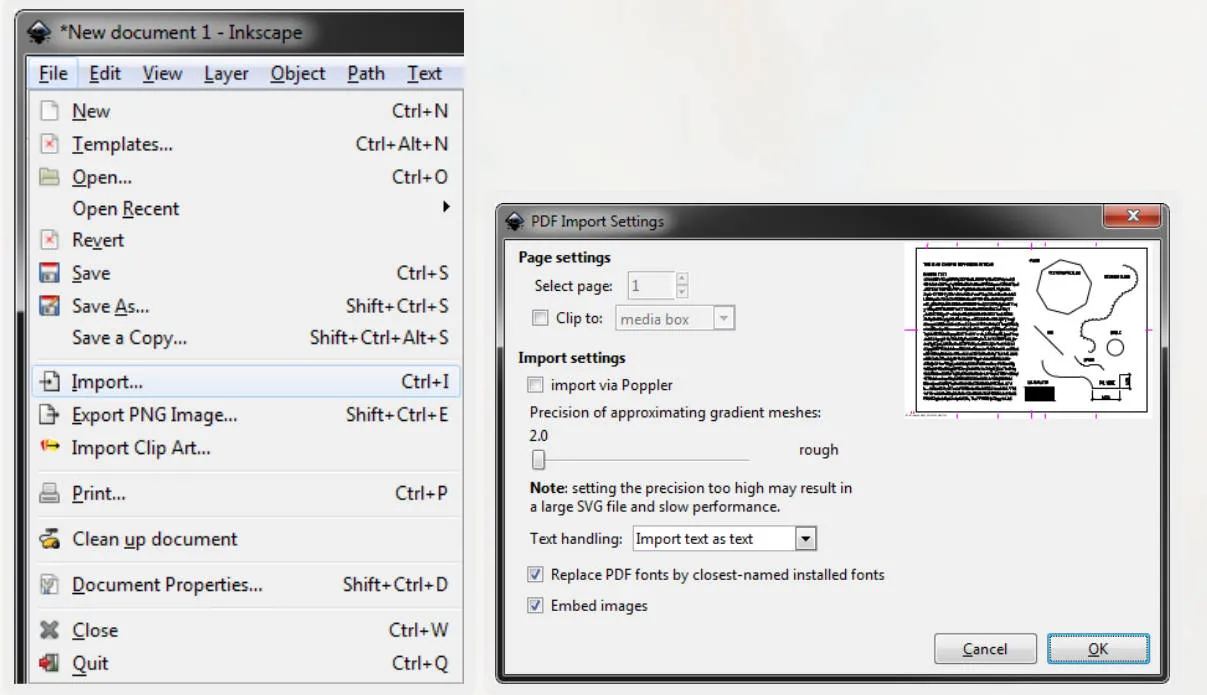
Vorteile:
Sie können Inkscape offline verwenden, was es ideal für den Einsatz unterwegs macht, wenn Sie keine Internetverbindung haben. Es ist mit einer Vielzahl von Geräten kompatibel und kann kostenlos verwendet werden.
Nachteile:
Das Umwandeln von PDF-Dateien in DWG kann eine zeitaufwändige Methode sein, die manuelle Nachzeichnungen erfordert. Die Konvertierung kann auch begrenzt und manchmal ungenau sein. Wenn Sie noch nie mit einer Vektorgrafik-Software gearbeitet haben, kann die Lernkurve steil sein.
5. AutoCAD
Wenn Sie Zugang zu einer CAD-Software wie AutoCAD haben können Sie mit dieser Ihre PDF-Zeichnungen mit der Option „PDF-Import“ importieren und anschließend in eine DWG-Datei umwandeln.

Vorteile:
Mit dieser Methode haben Sie die volle Kontrolle über die Umwandlung von PDF in DWG, und Sie können sie offline durchführen, wenn Sie die Software bereits installiert haben. Mit AutoCAD können Sie jeden Schritt der Konvertierung und jedes Element in der Zeichnung individuell anpassen und die erzeugte DWG-Datei ist von hoher Qualität.
Nachteile:
Benutzer, die mit AutoCAD nicht vertraut sind, müssen sich erst an die Software gewöhnen, obwohl die Konvertierungsfunktion selbst einfach zu bedienen ist.
Teil 3: Ihr PDF vor dem Umwandeln von PDF in DWG mit AutoCAD bearbeiten
Bevor Sie Ihr PDF in eine DWG-Datei umwandeln, sollten Sie zunächst versuchen, die notwendigen Bearbeitungen in einer PDF-Bearbeitungssoftware wie UPDF vorzunehmen. Die Umwandlung von PDF in DWG kann eine Weile dauern, insbesondere wenn Sie manuell nachzeichnen. Es lohnt sich also, zunächst andere Optionen zu prüfen und Ihre Datei in Topzustand zu bringen.
Mit UPDF können Sie alles in Ihrem PDF bearbeiten: Bilder, Links, Wasserzeichen, Text, Hintergrund, Kopf- und Fußzeilen... und viel mehr. Wenn Sie Ihr Design ändern müssen, aber keine Lust auf die mühsame Konvertierung einer PDF-Datei in eine DWG-Datei haben, dann nutzen Sie unseren einfachen Editor, um dies in wenigen Minuten zu erledigen.
Wenn Sie UPDF herunterladen, können Sie auch seine vielen weiteren fantastischen Funktionen nutzen:
Windows • macOS • iOS • Android 100% sicher
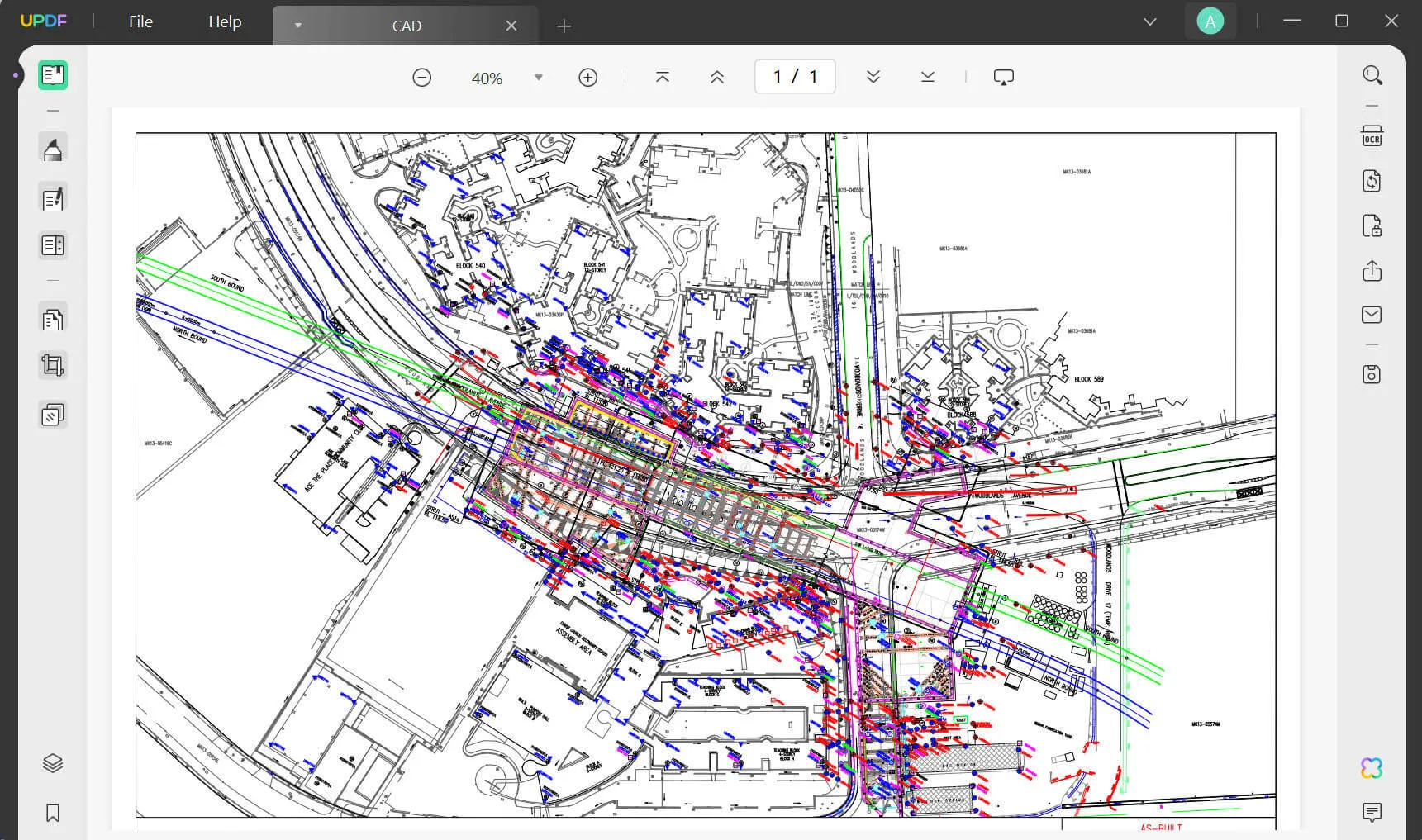
- Künstliche Intelligenz (AI): Generieren Sie automatisch Zusammenfassungen und übersetzen Sie Textabschnitte in jede beliebige Sprache mit dieser praktischen Funktion.
- Konvertieren Sie PDFs in andere Formate: Wandeln Sie Ihr PDF-Dokument mit nur wenigen Klicks in ein Bild, Microsoft Word, Excel oder PowerPoint um.
- PDF-Beschriftungen: Beschriften Sie Ihre PDF-Zeichnung mit Aufklebern, Stempeln, Wasserzeichen, Unterschriften und mehr über die intuitive Benutzeroberfläche.
- OCR-Technologie: Nutzen Sie unsere erstklassige OCR-Technologie (Optical Character Recognition), um den Text in Bildern mit nur wenigen Klicks in bearbeitbare schriftliche Inhalte umzuwandeln.
- Präsentationsmodus: Teilen Sie Ihre detaillierten technischen Zeichnungen mit Kollegen, indem Sie die Präsentationsfunktion nutzen.
FAQs zum Umwandeln von PDF-Dateien in DWG
Können Sie ein PDF in ein DWG umwandeln?
Ja, Sie können ein PDF mit Online- oder Offline-Tools in eine DWG-Datei umwandeln. Online-Tools wie A360 Convert und Zamzar machen dies für jedermann zugänglich und einfach zu nutzen, und Offline-Tools wie AutoCAD bieten ein höheres Maß an Präzision und Kontrolle.
Kann AutoCAD PDF-Dateien öffnen?
Ja, AutoCAD kann PDF-Dateien mit der Funktion „PDF-Import“ öffnen. Öffnen Sie AutoCAD und verwenden Sie den Befehl „PDFIMPORT“ oder klicken Sie auf „PDF Attach“. Wählen Sie die PDF-Datei aus, die Sie öffnen möchten, und verwenden Sie sie dann wie gewünscht.
Warum müssen Sie PDF in DWG umwandeln?
Möglicherweise müssen Sie PDF in das DWG-Dateiformat umwandeln, um die Zeichnungen in der Datei zu bearbeiten oder zu ändern, mit anderen zusammenzuarbeiten oder sie in CAD-Software zu integrieren.
Fazit
Zusammenfassend lässt sich sagen, dass es viele Methoden gibt, um PDF in das DWG-Dateiformat umzuwandeln, z.B. mit dem Online-Tool A360 Convert von Autodesk und verschiedenen anderen Online-Tools wie Zamar. Sie können auch CAD-Software wie AutoCAD oder Vektorgrafik-Software wie Inkscape verwenden, um ein höheres Maß an Kontrolle zu haben.
Bevor Sie eine dieser Optionen ausprobieren, sollten Sie am besten die UPDF PDF-Editor testen, um zu sehen, inwiefern Sie Ihre Zeichnung optimieren und gewünschte Anmerkungen hinzufügen können. Laden Sie noch heute die kostenlose Testversion herunter und steigen Sie bei Bedarf auf die kostenpflichtige Version mit einem exklusiven Rabatt um!
Windows • macOS • iOS • Android 100% sicher
 UPDF
UPDF
 UPDF für Windows
UPDF für Windows UPDF für Mac
UPDF für Mac UPDF für iPhone/iPad
UPDF für iPhone/iPad UPDF für Android
UPDF für Android UPDF AI Online
UPDF AI Online UPDF Sign
UPDF Sign PDF lesen
PDF lesen PDF beschriften
PDF beschriften PDF bearbeiten
PDF bearbeiten PDF konvertieren
PDF konvertieren PDF erstellen
PDF erstellen PDF komprimieren
PDF komprimieren PDF organisieren
PDF organisieren PDF zusammenführen
PDF zusammenführen PDF teilen
PDF teilen PDF zuschneiden
PDF zuschneiden PDF-Seiten löschen
PDF-Seiten löschen PDF drehen
PDF drehen PDF signieren
PDF signieren PDF Formular
PDF Formular PDFs vergleichen
PDFs vergleichen PDF schützen
PDF schützen PDF drucken
PDF drucken Batch-Prozess
Batch-Prozess OCR
OCR UPDF-Cloud
UPDF-Cloud Über UPDF AI
Über UPDF AI UPDF AI Lösungen
UPDF AI Lösungen KI-Benutzerhandbuch
KI-Benutzerhandbuch FAQ zu UPDF AI
FAQ zu UPDF AI PDF zusammenfassen
PDF zusammenfassen PDF übersetzen
PDF übersetzen PDF erklären
PDF erklären Chatten mit PDF
Chatten mit PDF Chatten mit Bild
Chatten mit Bild PDF zu Mindmap
PDF zu Mindmap Chatten mit AI
Chatten mit AI Tutorials
Tutorials Technische Daten
Technische Daten Aktualisierungen
Aktualisierungen FAQs
FAQs UPDF-Tipps
UPDF-Tipps Blog
Blog Nachrichten
Nachrichten UPDF Rezensionen
UPDF Rezensionen Download-Zentrum
Download-Zentrum Kontakt
Kontakt








 Delia Meyer
Delia Meyer 
